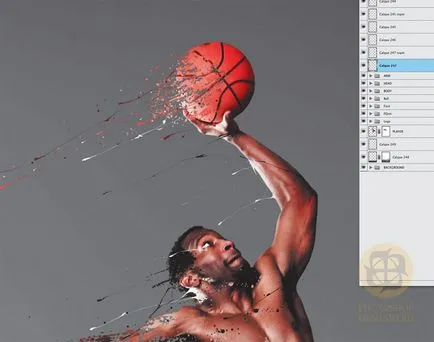Photoshop урок създаде динамичен ефект движение, създаване на динамични ефекти на изкривяване - малко
Създаване на динамичен ефект движение, Създаване на динамични ефекти на изкривяване
Създаване на динамични ефекти на изкривяване

1. Целта ми беше да се създаде динамична монтаж на фотографии, която тече гладко от мастилото. Първата стъпка -selection снимка. Избрах баскетбол графика (архив)
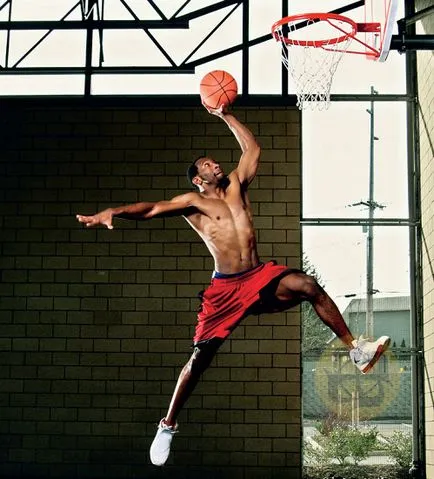
2. Отворете тази снимка (фото-original.jpg) от архива.
Има много начини, за да отделяте обекти от фона. Предпочитам да разпредели писалка (инструмент Pen), тъй като е удобно да се разпредели заоблени части. След като завърши контура около един човек трансформиране на пътя в селекция в панела Paths.
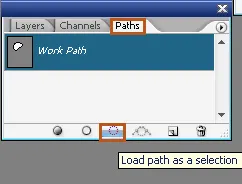
След това отидете на Select> Feather-1 пиксела. (Версии CS4 Select> Modify> Feather), обърнете селекцията Ctrl + I и премахване на нежелания фонов използване Del клавиш от клавиатурата.

3. Направете нов документ във формат A4, 300dpi, RGB. Ако отпечатате снимката в бъдеще, тогава CMYK на режима на дисплея. Изсипете получения документ затъмнен. Плъзнете с инструмент баскетбол изображение инструмент Move и да коригира своята трансформация размер Ctrl + T.
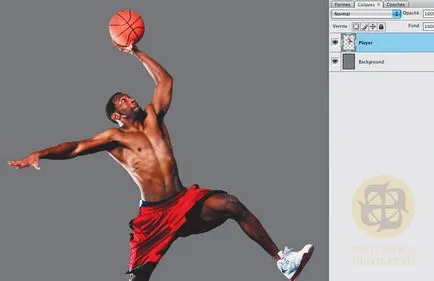
4. Използвайте криви криви (CTRL + М) се добавя контраст и понижава насищане цвят Hue / Saturation (Ctrl + U) команда.
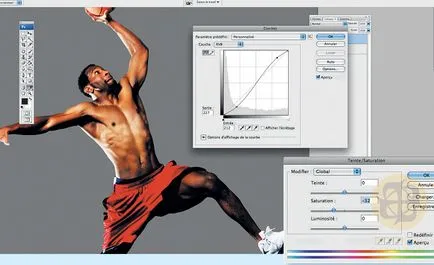
5. Създаване на нова папка и я преименува на фона. Сложете към сиво слой по-горе, се създаде два нови празна. При използване на единичен слой черен и прозрачен градиент от горния десен към долния ляв. Вторият слой е бяло полупрозрачен, простиращи се от долната лява до горния десен ъгъл. градиент прозрачност настроена на 25%.
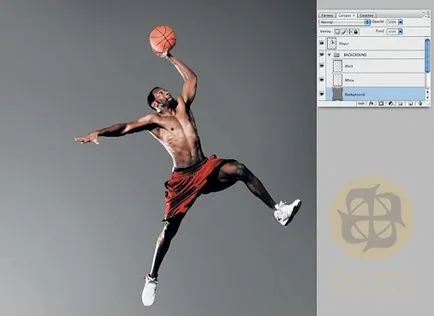
6. Направете нов слой pol.Na създадете правоъгълна селекция и я запълнете с тъмно сиво. Премахнете Ctrl + D и прилага Gaussian размазване (Филтър размазване-Gaussian размазване-30). С помощта на инструмента четка четка с ниска непрозрачност, смесете половин с фона.
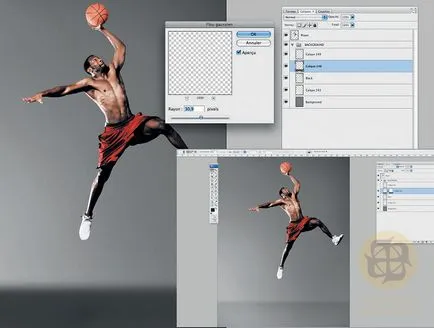
7. За да завършат на заден план, ние ще създадем сянка баскетболист. С черно четка (непрозрачност 20% 15% Flow) на нов слой се направи място на сянка. сянка ръб изтриване гума с ниска прозрачност (непрозрачност 15%).
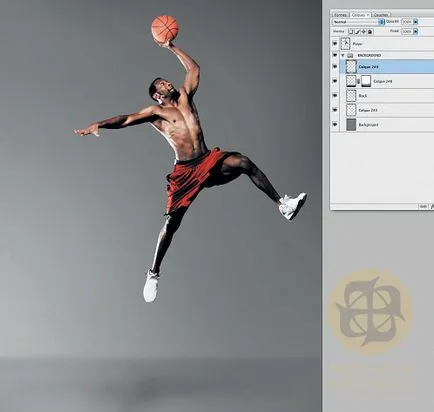
8. Когато се работи с многослоен изображения са много удобен за използване папки. Създаване на нова папка с оръжие (ръчни), обувки (обувки), Body (тяло), топка (топка), Форма (форма), краката (крака) и съществуваща Background.
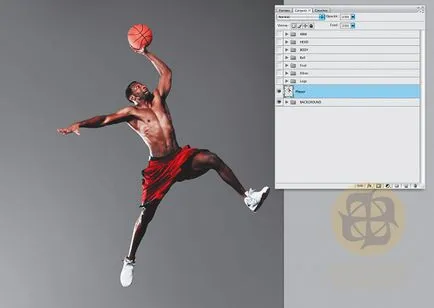
9. За да създадете ефекта на "разделяне", използвах четка, за да създадете ефекта на пръснал боя. Можете да ги създадете сами или да изтеглите Brusheezy.com сайт
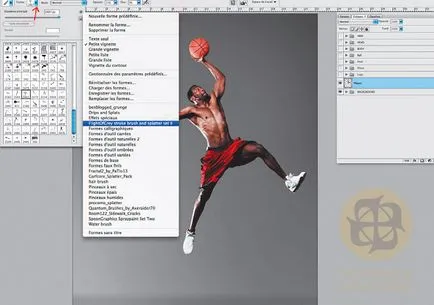
10. След като сте изтеглили четката и да се създаде папка, изберете инструмента Brush и поставете петна от боя, така че пръски беше на отделни слоеве в папки, които да съответстват на имената на части на тялото. За тази цел, аз използвах около 20 различни нюанси на боята около 20 слоя. Можете да използвате броя на слоевете по свое усмотрение.
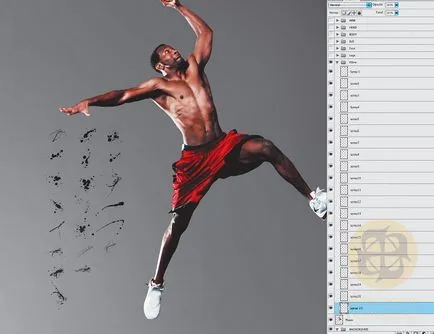
11. Сега трябва да наруши тялото. Нека да започнем с лявата ръка. Изключете видимостта на всички слоеве от боя и оставете един, с когото работите. Поставете го върху формата на ръката и се зареди разпределянето на този слой (Ctrl + кликнете върху иконата на слоя в панела).
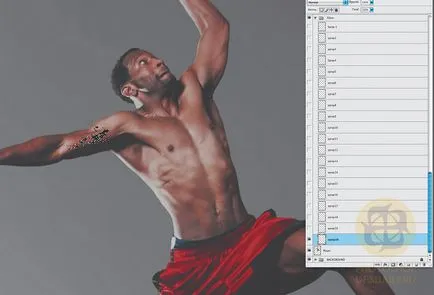
12. След това го изключите с живописния слой и отидете на баскетбола. Нарежете (Edit-Cut) и поставете селекцията (Edit-Paste). Повторете това няколко пъти, за избора на нов земя за разпределение. Намалете непрозрачността на този слой с баскетболист да направи по-лесно да се види третираните зони. Преместете всички избрани и се вмъква в областта В групата на папка (ръка).

13. Сега трябва да се уверите, че по-голямата част на ръцете изчезна. За да направите това, изберете раздела за ръка, малко избор rastushuem Изберете перо и с помощта на една гума с твърда четка, за да премахнете ръка баскетболист.
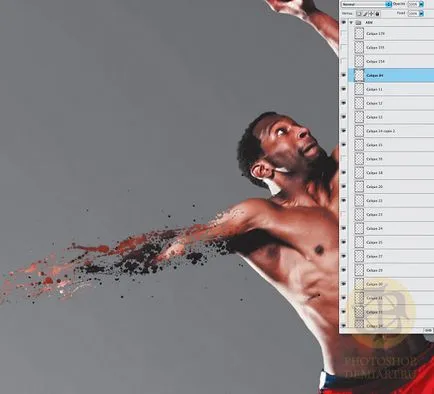
14. По същия начин лечение на останалата част от тялото. Не забравяйте да поставите слоевете в предварително създадена папка, за да не се загуби, ако решите да редактирате картината. Този процес отнема време и търпение, особено в началото.
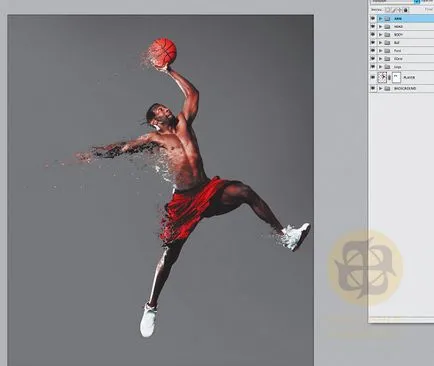
15. Когато в напълно завършен вид работи по всички части, за да създадете всяка боя, летящ от тялото. Направих ги стандартна четка, премахване на пипетата от цвета на изображението с баскетболист опитва да симулира динамиката и движението.